win10安装包无法运行如何解决 win10打开安装程序包失败怎么办
更新时间:2023-06-04 08:36:26作者:yang
win10安装包无法运行如何解决,在安装Win10时,有时会遇到安装包无法运行或打开安装程序包失败的情况,这可能会导致用户无法正常安装系统,造成这种情况的原因有多种,例如系统文件损坏、病毒感染等。为了解决这一问题,下面将就如何处理Win10安装包无法运行的情况进行简单介绍。
具体方法:
方法一、重新下载该软件
当我们下载的安装包有问题的时候,是无法进行正常安装的,我们最好去官网上下载,选择对应的操作系统即可。
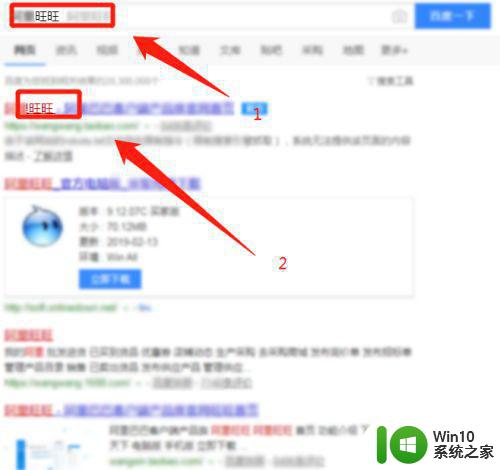
方法二、获取管理员权限
当我们无法进行安装的时候,有时候是权限的问题。此时我们可以右键点击该程序,然后选择获取管理员权限。再右键点击,选择以管理员权限运行即可。
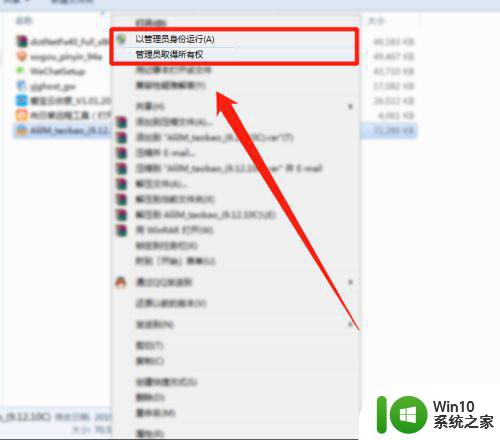
方法三、设置程序属性
1、首先右键点击该安装包,选择属性。
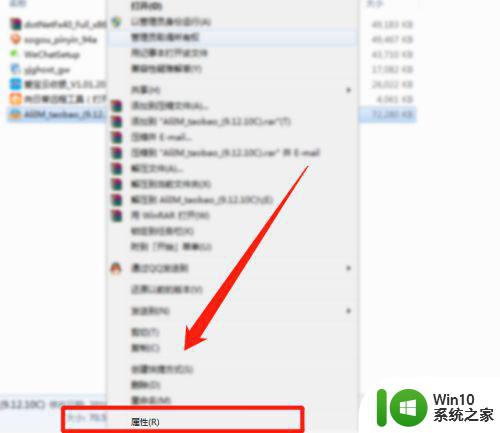
2、在弹出的界面找到解除锁定,将前面的勾选去掉。
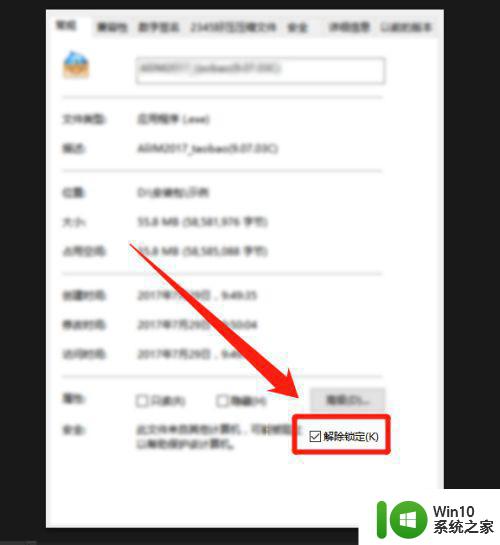
3、然后找到兼容性选项卡,点击运行兼容性疑难解答。
4、接着点击尝试建议性的设置。
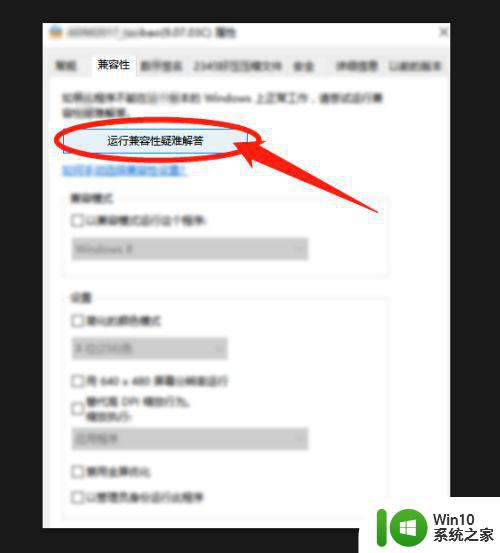
5、再点击测试程序,点击下一步。
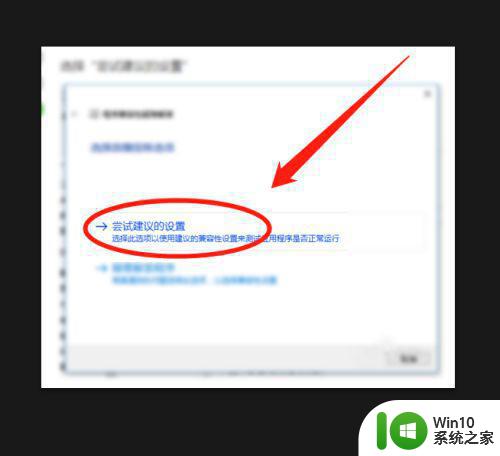
6、后面点击是,为此程序保存设置。
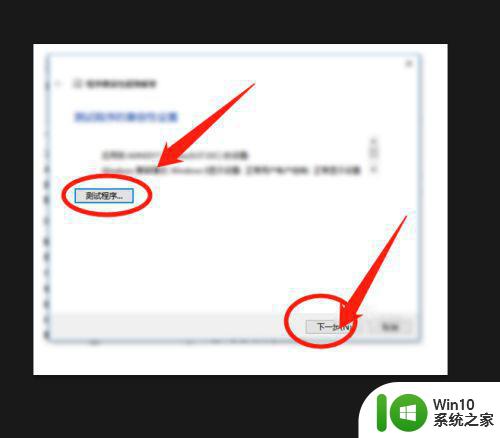
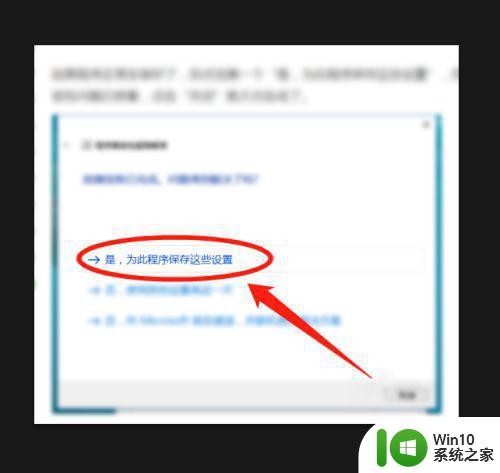
7、最后在以管理员身份运行,点击进行安装即可。
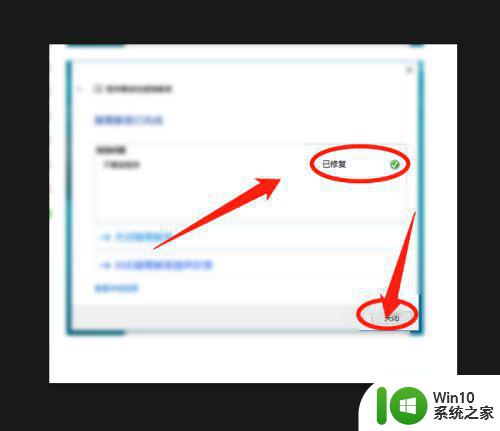
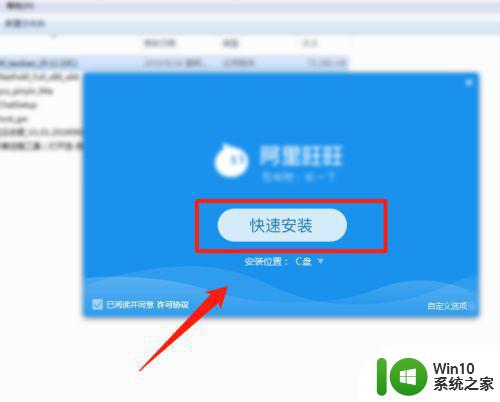
以上是关于如何解决win10安装包无法运行的全部内容,如果你遇到这种问题,不妨尝试根据小编的方法解决,希望这篇文章能对你有所帮助。
win10安装包无法运行如何解决 win10打开安装程序包失败怎么办相关教程
- win11无法打开此安装包请确认该程序包存在怎么办 Win11无法打开安装包怎么解决
- win11显示无法打开此安装程序包怎么办 win11系统提示无法打开此安装程序包解决方法
- win11语言包安装失败如何解决 win11安装语言包失败的解决方法
- win11无法安装程序包的解决教程 Win11程序包安装失败的原因和解决方法
- win10谷歌浏览器插件安装显示程序包无效怎么办 win10谷歌浏览器插件安装显示程序包无效解决方法
- qq安装包可能被非法改动导致安装失败怎么解决windows7 windows7系统下qq安装包安装失败怎么办
- dnf安装失败安装包md5校验失败错误码7001263解决方法 dnf安装包md5校验失败怎么办
- win10打开.MSIX安装包的详细方法 Win10系统如何打开.MSIX安装包
- win10运行库合集如何安装 win10运行库合集离线安装包下载
- wegame安装失败安装包文件md5校验失败7001263错误码如何修复 wegame安装包文件md5校验失败怎么办
- win732安装英文语言包显示安装失败如何处理 win7安装英文语言包提示安装失败怎么办
- win10安装程序包的语言不受系统支持怎么解决 Win10安装程序包的语言不受系统支持怎么办
- w8u盘启动盘制作工具使用方法 w8u盘启动盘制作工具下载
- 联想S3040一体机怎么一键u盘装系统win7 联想S3040一体机如何使用一键U盘安装Windows 7系统
- windows10安装程序启动安装程序时出现问题怎么办 Windows10安装程序启动后闪退怎么解决
- 重装win7系统出现bootingwindows如何修复 win7系统重装后出现booting windows无法修复
系统安装教程推荐
- 1 重装win7系统出现bootingwindows如何修复 win7系统重装后出现booting windows无法修复
- 2 win10安装失败.net framework 2.0报错0x800f081f解决方法 Win10安装.NET Framework 2.0遇到0x800f081f错误怎么办
- 3 重装系统后win10蓝牙无法添加设备怎么解决 重装系统后win10蓝牙无法搜索设备怎么解决
- 4 u教授制作u盘启动盘软件使用方法 u盘启动盘制作步骤详解
- 5 台式电脑怎么用u盘装xp系统 台式电脑如何使用U盘安装Windows XP系统
- 6 win7系统u盘未能成功安装设备驱动程序的具体处理办法 Win7系统u盘设备驱动安装失败解决方法
- 7 重装win10后右下角小喇叭出现红叉而且没声音如何解决 重装win10后小喇叭出现红叉无声音怎么办
- 8 win10安装程序正在获取更新要多久?怎么解决 Win10更新程序下载速度慢怎么办
- 9 如何在win7系统重装系统里植入usb3.0驱动程序 win7系统usb3.0驱动程序下载安装方法
- 10 u盘制作启动盘后提示未格式化怎么回事 U盘制作启动盘未格式化解决方法
win10系统推荐
- 1 索尼笔记本ghost win10 64位原版正式版v2023.12
- 2 系统之家ghost win10 64位u盘家庭版v2023.12
- 3 电脑公司ghost win10 64位官方破解版v2023.12
- 4 系统之家windows10 64位原版安装版v2023.12
- 5 深度技术ghost win10 64位极速稳定版v2023.12
- 6 雨林木风ghost win10 64位专业旗舰版v2023.12
- 7 电脑公司ghost win10 32位正式装机版v2023.12
- 8 系统之家ghost win10 64位专业版原版下载v2023.12
- 9 深度技术ghost win10 32位最新旗舰版v2023.11
- 10 深度技术ghost win10 64位官方免激活版v2023.11